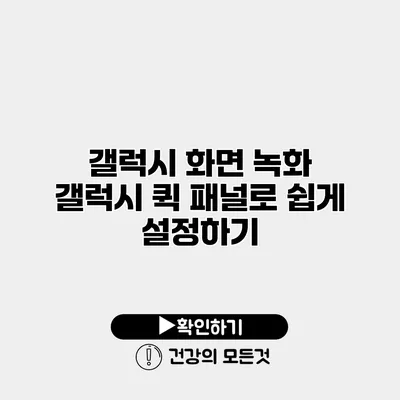화면 녹화는 스마트폰을 사용할 때 매우 유용한 기능이에요. 특히, 갤럭시 스마트폰에서는 퀵 패널을 통해 손쉽게 화면을 녹화할 수 있는 방법이 있는 데요, 많은 사용자들이 이 기능을 활용해 게임 플레이를 기록하거나 중요한 순간을 저장하고 있어요. 이번 포스트에서는 갤럭시 화면 녹화 방법과 퀵 패널 설정을 자세히 알아보겠습니다.
✅ 갤럭시 화면 녹화의 소리와 화질 조정 방법을 지금 알아보세요.
갤럭시 화면 녹화 개요
갤럭시 스마트폰에서 제공하는 화면 녹화 기능은 여러 이점을 가지고 있어요. 예를 들어, 소중한 순간을 쉽게 기록할 수 있으며, 교육 콘텐츠를 만들거나 앱 사용 방법을 공유하고 싶을 때 매우 유용하답니다.
화면 녹화의 필요성
- 교육 및 튜토리얼: 다른 사람에게 앱 사용 방법을 설명할 때 유용해요.
- 게임 플레이 기록: 게임 중의 순간들을 담아 친구들과 공유하거나 나중에 리뷰할 수 있어요.
- 문서화: 중요한 작업 과정을 기록하여 팀이나 고객에게 업데이트할 수 있어요.
✅ 갤럭시의 통화 녹음 설정을 쉽게 알아보세요!
퀵 패널로 화면 녹화 설정하기
갤럭시 스마트폰에서 화면을 녹화하기 위해서는 퀵 패널을 통해 간편하게 설정할 수 있어요. 아래는 퀵 패널을 통해 화면 녹화를 설정하는 방법이에요.
1단계: 퀵 패널 열기
- 스마트폰 화면의 상단을 아래로 끌어내리면 퀵 패널이 열려요.
2단계: 화면 녹화 아이콘 찾기
- 퀵 패널에서 화면 녹화 아이콘(촬영 버튼 모양)을 찾아요. 만약 보이지 않는다면, 편집 버튼을 눌러 아이콘을 추가할 수 있어요.
3단계: 화면 녹화 시작하기
- 화면 녹화 아이콘을 클릭하면 녹화가 시작되고, 3초 카운트 후 실제 녹화가 진행됩니다.
추가 팁: 화면 녹화 시 설정 조정
- 녹화 중에 화면과 함께 음성을 녹음하고 싶다면, 화면 녹화 설정 메뉴에서 “미디어 사운드” 또는 “음성 녹음” 옵션을 선택할 수 있어요.
✅ 오캠의 마이크 설정으로 화면 녹화 품질을 극대화하세요!
화면 녹화 중 유의사항
- 녹화 품질: 화면 해상도와 응용 프로그램에 따라 품질이 달라질 수 있어요.
- 저장공간 확인: 녹화된 파일이 저장될 공간을 미리 확인하는 것이 좋아요.
- 배터리 사용량: 화면 녹화는 배터리를 소모하므로 녹화 전 배터리 잔량을 체크해야 해요.
✅ 인하우스 마케터의 성공 비법을 지금 알아보세요!
화면 녹화 사용 사례
갤럭시 화면 녹화 기능은 다양한 사용 사례가 있어요. 몇 가지 예를 소개할게요.
게임 방송
- 최근 많은 사람들이 게임을 방송하기 위해 화면 녹화 기능을 활용하고 있어요. 한 예로, 젊은 사용자들이 친구들과 함께 게임을 하면서 중요한 순간을 생중계하고 시청자들에게 재미를 선사하고 있어요.
소프트웨어 튜토리얼
- 누군가가 새로운 애플리케이션 사용방법을 가르치기 위해 화면을 녹화하여 도움을 주는 사례가 많아요. 세미나나 강의에서 자주 활용되며, 영상 생성에 널리 사용되고 있어요.
고객 지원
- 기업에서는 제품 사용법을 설명하거나 문제 해결 방법을 보여주기 위해 화면 녹화를 활용하기도 해요. 고객들이 직접 따라 할 수 있도록 하여 서비스 개선에 도움을 줘요.
| 사용 사례 | 기본 사항 |
|---|---|
| 게임 방송 | 중요한 순간 기록 |
| 소프트웨어 튜토리얼 | 기능 설명, 사용법 전달 |
| 고객 지원 | 제품 사용법 안내 |
결론
갤럭시 스마트폰에서의 화면 녹화 기능은 매우 유용하고 다양한 상황에서 활용될 수 있어요. 퀵 패널을 이용하면 간편하게 설정할 수 있으며, 어떤 기능이 필요한지에 따라 설정을 조정해보세요. 앞으로 화면 녹화 기능을 통해 필요한 순간들을 기록하고 인사이트를 나누길 권장해요. 이제 당신도 화면 녹화의 혜택을 누려보세요!
자주 묻는 질문 Q&A
Q1: 갤럭시 스마트폰에서 화면 녹화를 어떻게 하나요?
A1: 퀵 패널을 열고 화면 녹화 아이콘을 클릭하면 녹화가 시작됩니다.
Q2: 화면 녹화 중에 어떤 설정을 조정할 수 있나요?
A2: “미디어 사운드” 또는 “음성 녹음” 옵션을 선택하여 음성을 녹음할 수 있습니다.
Q3: 화면 녹화 시 주의해야 할 사항은 무엇인가요?
A3: 녹화 품질, 저장공간 확인, 배터리 잔량 체크를 해야 합니다.